그림판으로 그림크기 크기조정하기
이번 포스팅은 그림판을 이용해서 그림크기 조정하는 방법에 대해 하겠습니다. 여러가지 상황에서 그림크기를 맞추어야 할 상황이 있습니다. 그림판을 이용해서 그림크기를 쉽게 조정할 수 있는 방법이 있습니다. 오늘은 그 방법에 대해 설명하도록 하겠습니다.
그림판은 Windows에 기본적으로 설치되어 있는 프로그램입니다. 자기소개서에 들어가는 명함사진을 조정하거나 기타 사진 사이즈에 맞추어 이용할 때 편리하게 사용할 수 있으며 기타 다른 소프트웨어를 설치하지 않아도 사용가능할 수 있기 때문에 좋습니다.
Windows 7에서 진행하였으며 WIndows 상위버전에서도 그림판이 있다면 크기조정을 할 수 있습니다.
1. 그림판 켜기
우선 사진 사이즈를 조정하기 위해서 그림판을 사용할 것이기 때문에 그림판을 켜주도록 합시다. 또한 사용할 그림이 있어야 합니다. 저는 가지고 있던 사진을 이용해서 사진을 줄여보도록 하겠습니다.
원래 사이즈는 579x489픽셀입니다.
이 만큼의 크기를 차지하고 있습니다. 원본 사진의 크기입니다.
2. 그림판 - 크기조정
그림판에 크기조정으로 들어가서 원하는 사이즈의 픽셀로 조정할 수 있습니다. 백분율로 조정도 가능하고 픽셀단위로 조정도 가능합니다. 또한 밑에 있는 가로세로 비율유지를 없애주면 현재 그림의 비율을 유지하지 않고 그림의 크기를 바꿀 수 있습니다.
그림의 크기는 가로 세로 비율을 유지하지 않고 200x200픽셀로 바꿨습니다. 여기서 중요한 점은 꼭 다른 이름으로 저장을 눌러서 저장해야 합니다. 다른 이름으로 저장하지 않고 바로 저장버튼을 누르면 그 사진에 덮어쓰게 되므로 원본사진이 날아갈 수 있습니다. 따라서 꼭 다른 이름으로 저장을 하시기 바랍니다.
바꾼 사진의 크기입니다. 줄어든 사진의 크기를 볼 수 있습니다.
이렇게 쉽게 사이즈를 줄이거나 늘릴 수 있습니다. 사이즈를 늘릴 때는 사진의 해상도에 따라서 깨질수도 있으니 주의해서 늘리기 바랍니다. 또한 자기소개서나 사이즈가 정해져 있는 사진을 첨부할 때 바꿔서 사용하시면 됩니다.
'IT' 카테고리의 다른 글
| HTML에 대한 설명 (0) | 2017.09.29 |
|---|---|
| 해외배송 ZIP코드 Postal Code 주소 작성하는법 (1) | 2017.09.28 |
| 칼리 리눅스 ISO 설치법, 설정법 (0) | 2017.09.27 |
| REST API에 대한 설명과 제한조건 (0) | 2017.09.26 |
| 텀블러 음란물 삭제 요청 거절 (0) | 2017.09.25 |







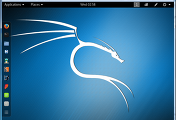

댓글